Diferenças entre edições de "Instalação de um sistema de um ISO."
| Linha 1: | Linha 1: | ||
| + | <span data-link_translate_ja_title="ISO ファイルからシステムのインストール。" data-link_translate_ja_url="ISO+%E3%83%95%E3%82%A1%E3%82%A4%E3%83%AB%E3%81%8B%E3%82%89%E3%82%B7%E3%82%B9%E3%83%86%E3%83%A0%E3%81%AE%E3%82%A4%E3%83%B3%E3%82%B9%E3%83%88%E3%83%BC%E3%83%AB%E3%80%82"></span>[[:ja:ISO ファイルからシステムのインストール。]][[ja:ISO ファイルからシステムのインストール。]] | ||
<span data-link_translate_ar_title="تركيب نظام من ISO." data-link_translate_ar_url="%D8%AA%D8%B1%D9%83%D9%8A%D8%A8+%D9%86%D8%B8%D8%A7%D9%85+%D9%85%D9%86+ISO."></span>[[:ar:تركيب نظام من ISO.]][[ar:تركيب نظام من ISO.]] | <span data-link_translate_ar_title="تركيب نظام من ISO." data-link_translate_ar_url="%D8%AA%D8%B1%D9%83%D9%8A%D8%A8+%D9%86%D8%B8%D8%A7%D9%85+%D9%85%D9%86+ISO."></span>[[:ar:تركيب نظام من ISO.]][[ar:تركيب نظام من ISO.]] | ||
<span data-link_translate_zh_title="从 ISO 系统的安装。" data-link_translate_zh_url="%E4%BB%8E+ISO+%E7%B3%BB%E7%BB%9F%E7%9A%84%E5%AE%89%E8%A3%85%E3%80%82"></span>[[:zh:从 ISO 系统的安装。]][[zh:从 ISO 系统的安装。]] | <span data-link_translate_zh_title="从 ISO 系统的安装。" data-link_translate_zh_url="%E4%BB%8E+ISO+%E7%B3%BB%E7%BB%9F%E7%9A%84%E5%AE%89%E8%A3%85%E3%80%82"></span>[[:zh:从 ISO 系统的安装。]][[zh:从 ISO 系统的安装。]] | ||
Revisão das 19h50min de 7 de dezembro de 2015
ja:ISO ファイルからシステムのインストール。
ar:تركيب نظام من ISO.
zh:从 ISO 系统的安装。
de:Installation eines Systems von ISO.
nl:Installatie van een systeem van een ISO.
it:Installazione di un sistema da un'immagine ISO.
es:Instalación de un sistema desde una ISO.
en:Installation of a system from an ISO.
fr:Installation d'un système à partir d'une ISO.
Este artigo foi traduzido por um sistema de tradu��o autom�tica. Voc� pode visualizar a fonte do artigo aqui.
Metodologia
É possível, dependendo de suas necessidades, a importação de um ISO no seu espaço nuvempilha. Você pode usá-lo para reinstalar um ServidorInstale um software específico, etc.
Para fazer isto :
- nos modelos de seu menu de interface CloudStack.
- em seguida, no menu dropdown clicado na "Selecione o modo de exibição " e finalmente escolha "ISO".
- um novo botão aparecerá nomeando "Salvar a ISO "Você pode clicar sobre o último.
Você deve, em seguida, preencha os campos marcados com uma estrela :
- Nome : Nome sob o qual será referenciado o ISO na interface.
- Descrição : Você pode adicionar um comentário.
- URL : Precisa digitar aqui o URL onde o ISO para recuperar.
- Digite OS : indicar o sistema operacional correspondente, se o sistema operacional não é listado Seleccione "Outros ". Isto pode parecer trivial, mas é muito importante preencher este campo corretamente.
Caixa "Decompressable " é verificar se o ISO para enviar em um formato compactado.
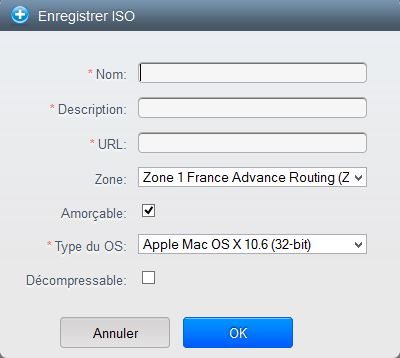
Iniciar uma instância de um ISO
Quando você está na primeira tela do cheque assistente botão de rádio ISO.
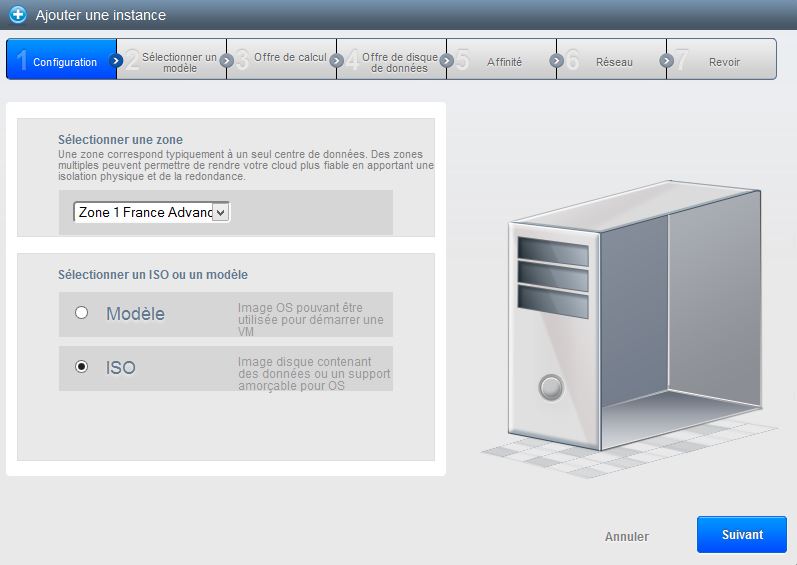
Este artigo pareceu-lhe ser útil ?
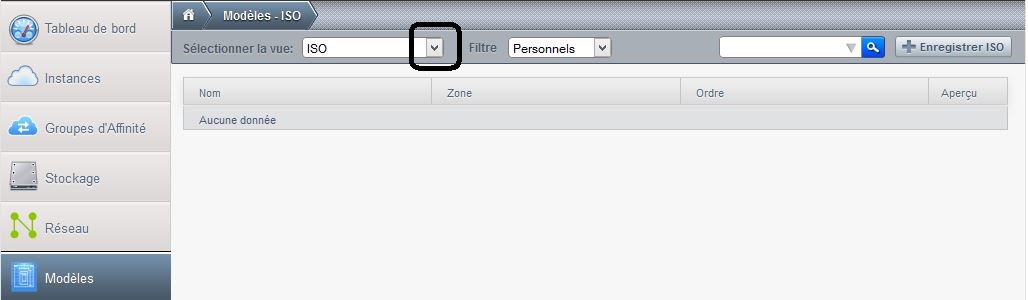
Ativar a atualização automática de comentários